
Bagi pengguna yang ingin mengakses fail dengan mudah dalam desktop Windows 11 mereka, menambahkan ikon PC ini pada desktop boleh menjadi kemudahan yang besar. Oleh itu, editor php Strawberry akan memberikan anda panduan ringkas tentang cara menambah ikon "PC ini" dalam Windows 11, membolehkan anda mengakses fail dan folder dengan cepat. Baca terus untuk arahan terperinci.

1 Tekan butang Mula dan pilih Tetapan dari sana, atau tekan pintasan Win+I untuk membuka Tetapan.
2 Dalam tetapan, klik "Pemperibadian".
3 Klik tab "Tema" pada bar sisi kanan.
4. Tatal ke bawah dan klik "Tetapan Ikon Desktop".
5 Pergi ke kotak dialog tetapan ikon desktop, tandai "Komputer" atau "PC ini", dan akhirnya gunakan dan sahkan.
1 Klik kanan pada kawasan kosong pada desktop.
2. Tuding tetikus pada "Baharu" dalam menu konteks. Pilih "Pintasan".
3. Dalam tetingkap "Buat Pintasan", masukkan lokasi "PC ini":
%windir%\explorer.exe shell:MyComputerFolder
4. Klik "Seterusnya" dan berikan nama untuk pintasan, seperti "PC ini".
5. Klik "Selesai" untuk membuat pintasan.
Xiaozhi Desktop ialah perisian organisasi desktop yang sangat mesra dan praktikal. Xiaozhi Desktop menyokong organisasi satu klik fail dan folder desktop, menyokong penciptaan pantas dan pemecatan partition desktop, penyematan fail pantas dan pemadaman fail Desktop boleh disegerakkan ke panel utama, dan fail huruf pemacu lain juga boleh ditambah.
Xiaozhi Desktop (klik untuk muat turun secara percuma)
Xiaozhi Desktop boleh meningkatkan kecekapan pejabat komputer pengguna dengan sangat baik, memberikan pengalaman dan perasaan yang berbeza kepada semua orang.
Selepas memuat turun dan memasang, ikut gesaan untuk menyediakan dengan cepat.
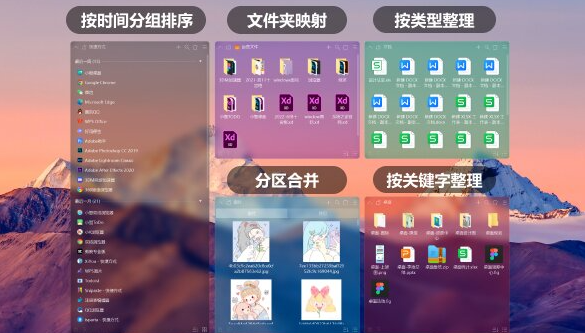
Atas ialah kandungan terperinci Bagaimana untuk menambah ikon komputer ini pada desktop dalam Windows 11? Perkongsian kaedah operasi yang paling terperinci. Untuk maklumat lanjut, sila ikut artikel berkaitan lain di laman web China PHP!
 Tiada pilihan WLAN dalam win11
Tiada pilihan WLAN dalam win11
 Bagaimana untuk melangkau pengaktifan dalam talian dalam win11
Bagaimana untuk melangkau pengaktifan dalam talian dalam win11
 Win11 melangkau tutorial untuk log masuk ke akaun Microsoft
Win11 melangkau tutorial untuk log masuk ke akaun Microsoft
 Bagaimana untuk membuka panel kawalan win11
Bagaimana untuk membuka panel kawalan win11
 Pengenalan kepada kekunci pintasan tangkapan skrin dalam win11
Pengenalan kepada kekunci pintasan tangkapan skrin dalam win11
 Windows 11 pemindahan komputer saya ke tutorial desktop
Windows 11 pemindahan komputer saya ke tutorial desktop
 Penyelesaian kepada masalah yang perisian muat turun win11 tidak boleh dipasang
Penyelesaian kepada masalah yang perisian muat turun win11 tidak boleh dipasang
 Bagaimana untuk melangkau sambungan rangkaian semasa pemasangan win11
Bagaimana untuk melangkau sambungan rangkaian semasa pemasangan win11




